- Зохиолч Jason Gerald [email protected].
- Public 2024-01-19 22:13.
- Хамгийн сүүлд өөрчлөгдсөн 2025-01-23 12:27.
Энэхүү wikiHow нь танд хоёр чиглүүлэгч (чиглүүлэгч) хэрхэн холбохыг заадаг. Хоёр чиглүүлэгчийг холбосноор та интернэт сүлжээгээ зохицуулж чадах хамгийн их холболтын хүрээг өргөжүүлж чадна. Хоёр чиглүүлэгчийг холбох хамгийн хялбар арга бол Ethernet ашиглах боловч та үндсэн чиглүүлэгчид холбогдохын тулд утасгүй чиглүүлэгч ашиглаж болно.
Алхам
2 -р арга 1: Ethernet ашиглах

Алхам 1. Анхдагч чиглүүлэгч болохыг хүсч буй чиглүүлэгчээ тодорхойл
Энэхүү үндсэн чиглүүлэгчийг модем эсвэл хананы залгуурт холбох болно. Ерөнхийдөө үндсэн чиглүүлэгч болохын тулд илүү бүрэн гүйцэд онцлогтой хамгийн сүүлийн үеийн чиглүүлэгчийг ашиглахыг зөвлөж байна.
Хэрэв танд хоёр ижил чиглүүлэгч байгаа бол та нэгийг нь сонгож болно

Алхам 2. Хоёрдогч чиглүүлэгч болохыг хүсч буй чиглүүлэгчээ тодорхойл
Хоёрдогч чиглүүлэгч нь анхны интернет сүлжээний хамрах хүрээг өргөтгөх үйлчилгээтэй. Хуучин чиглүүлэгч ашиглахыг зөвлөж байна.
Энэ чиглүүлэгч нь таныг WAN сүлжээнд LAN үүсгэх үед хоёрдогч сүлжээг удирдах болно (доороос үзнэ үү)
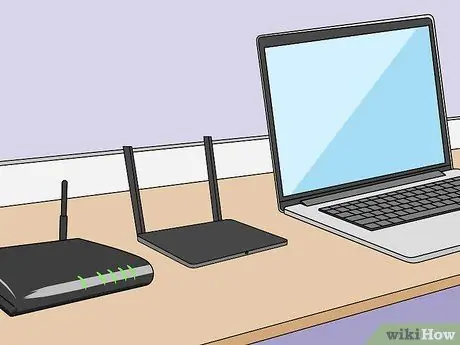
Алхам 3. Чиглүүлэгчийг хоёуланг нь компьютерийн ойролцоо байрлуул
Анхны тохиргооны процессыг хийхдээ чиглүүлэгчийг компьютерийнхээ ойролцоо байрлуулснаар та түүнд хялбархан хандах боломжтой болно. Та дараа нь байнгын байршилд байрлуулж болно.
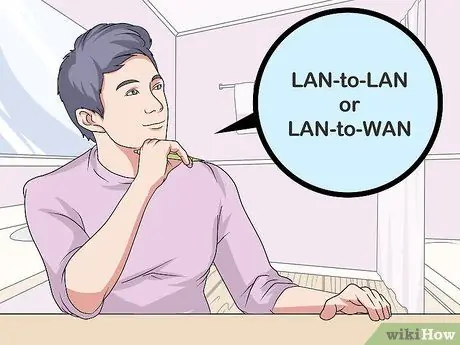
Алхам 4. Та LAN -г WAN эсвэл LAN -аас LAN -д холбохыг ашиглах эсэхээ шийдээрэй
Та Ethernet кабелийг хоёр холболтод ашиглаж болох боловч тэдгээрийг ашиглахад бага зэрэг ялгаа бий.
- LAN to LAN - Хоёр дахь чиглүүлэгчийг оруулснаар Wi -Fi хамрах хүрээг өргөтгөдөг. Та мөн энэ холболтыг ашиглан компьютер, ухаалаг гар утас гэх мэт сүлжээнд холбогдсон төхөөрөмжүүдийн хооронд файл хуваалцах боломжтой.
- LAN to WAN - Үндсэн сүлжээнд хоёр дахь сүлжээг бий болгож, сүлжээнд холбогдсон компьютер, ухаалаг гар утас болон бусад төхөөрөмжид хязгаарлалт хийх боломжийг олгодог. Та файлыг хуваалцахын тулд LAN -WAN сүлжээг ашиглах боломжгүй.

Алхам 5. Чиглүүлэгч дээрх анхны тохиргоог хийнэ үү
Үндсэн чиглүүлэгчийг модемд Ethernet кабелиар холбож, дараа нь компьютерээ өөр Ethernet кабелиар холбоно уу.
- Хэрэв та Mac компьютер ашиглаж байгаа бол Ethernet порт ихэвчлэн байдаггүй. Үүнийг шийдэхийн тулд та Ethernet-ээс USB-C адаптер ("Thunderbolt 3" гэж нэрлэдэг) худалдаж авч болно.
- Хэрэв та Ethernet портгүй Windows компьютер ашиглаж байгаа бол USB адаптераас Ethernet худалдаж аваарай.
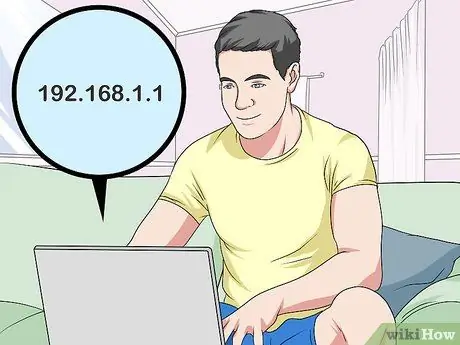
Алхам 6. Чиглүүлэгчийн тохиргоог хийнэ үү
Чиглүүлэгч нь интернет холболтыг зохицуулах үүрэгтэй тул үүнийг зөвхөн нэг чиглүүлэгч ашиглаж байгаа юм шиг тохируулаарай.
- Ихэнх чиглүүлэгчид вэб хөтөч дээр чиглүүлэгчийн IP хаягийг оруулснаар хандах боломжтой.
- Чиглүүлэгчийн загвар бүр өөр өөр тохиргоотой байдаг. Хэрэв та энэ аргын талаар чиглүүлэгчийнхээ хуудсан дээр тодорхой тохиргоо, сегмент олж чадахгүй байгаа бол чиглүүлэгчийнхээ гарын авлагыг уншиж эсвэл интернэт дэх тусламжийн хуудсуудыг үзээрэй.
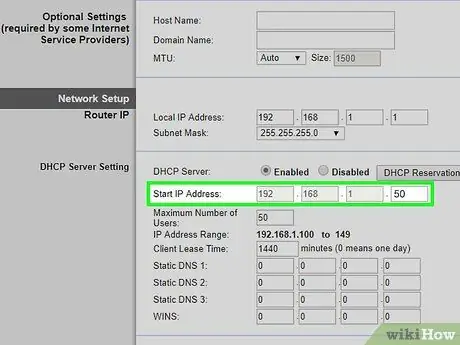
Алхам 7. DHCP тохиргоог өөрчлөх
Хэрэв та WAN сүлжээнд LAN үүсгэхийг хүсвэл чиглүүлэгчийн хуудас руу ороод үндсэн чиглүүлэгч дээрх DHCP үйлчилгээг 192.168.1.2 -ээс 192.168.1.50 хооронд хаяг оноож өгнө үү.
- Хэрэв та LAN -с LAN сүлжээ үүсгэвэл DHCP -ийг анхдагч тохиргооноос орхиж болно.
- Тохируулж дууссаны дараа компьютерийг чиглүүлэгчээс салга.

Алхам 8. Хоёр дахь чиглүүлэгч дээр тохиргоог хийнэ үү
Шаардлагатай бол эхний чиглүүлэгчийг компьютерээс салгаад дараа нь хоёр дахь чиглүүлэгчийг компьютерт холбоно уу. Дараа нь дараахь зүйлийг хий.
- Чиглүүлэгчийн хуудас руу очно уу.
-
IP хаягийг анхны чиглүүлэгчтэй тааруулан өөрчилж, сүүлчийн цифрийг өндөр тоо болгон өөрчилнө үү (жишээлбэл 192.168.1.1 -ээс 192.168.2.1 хүртэл).
Хэрэв та WAN сүлжээнд LAN үүсгэхийг хүсвэл хоёрдогч чиглүүлэгчийн WAN IP хаягийг 192.168.1.51 болгож өөрчилнө үү
- "Дэд сүлжээний маск" дугаар нь үндсэн чиглүүлэгчийн дугаартай тохирч байгаа эсэхийг шалгаарай.
- Хэрэв сонголт байгаа бол хоёр дахь чиглүүлэгч дээр UPnP -г идэвхгүй болго.
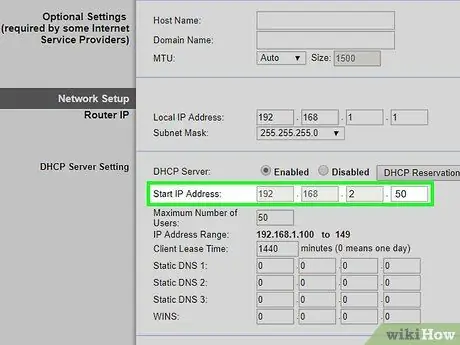
Алхам 9. Хоёрдогч чиглүүлэгч дээр DHCP сервер тохируулна уу
Хэрэв та LAN -с LAN сүлжээ үүсгэвэл хоёрдогч чиглүүлэгчийн DHCP үйлчилгээг унтраа. Та LAN -г WAN сүлжээ үүсгэх үед хоёрдогч чиглүүлэгчийн DHCP сервер нь 192.168.2.2 -ээс 192.168.2.50 хүртэлх хаягийг зааж өгөх ёстой.
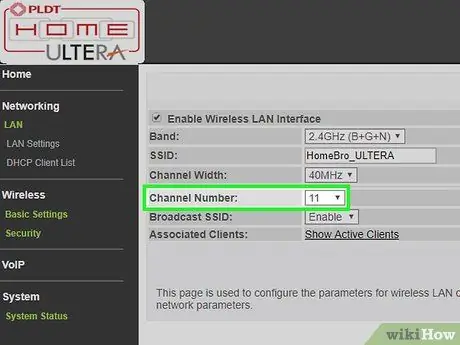
Алхам 10. Утасгүй сувгийг өөрчлөх
Хэрэв та хоёр утасгүй чиглүүлэгч ашиглаж байгаа бол дохио зөрчилдөхгүйн тулд сувгуудыг гараар тохируулна уу. Үүнийг 1 -р суваг дээр үндсэн чиглүүлэгчийг 6 болгож тохируулах, хоёрдогч чиглүүлэгчийг 11 -р суваг дээр байрлуулах замаар хийж болно.

Алхам 11. Чиглүүлэгчийг байрлуул
Бүх зүйл тохируулагдсаны дараа та чиглүүлэгчээ хүссэн газартаа байрлуулж болно. Та хоёр чиглүүлэгчийг ethernet кабель ашиглан холбох ёстой гэдгийг санаарай.
- Хэрэв та өөр өрөөнд чиглүүлэхийг хүсч байвал Ethernet кабелийг хананд наалдуулж болно.
- Тохиромжтой болгохын тулд үндсэн чиглүүлэгчийг модемийн ойролцоо байрлуулахыг зөвлөж байна.

Алхам 12. Хоёр чиглүүлэгчийг холбоно уу
Ethernet кабелийн нэг үзүүрийг үндсэн чиглүүлэгчийн аль ч LAN порт руу залгаарай, дараа нь нөгөө үзүүрийг хоёр дахь чиглүүлэгчийн ар талын LAN порт руу залгаарай.
Хэрэв та WAN сүлжээнд LAN үүсгэж байгаа бол Ethernet кабелийн нөгөө үзүүрийг хоёрдогч чиглүүлэгчийн WAN (эсвэл "Интернет") порт руу залгаарай
2 -ийн 2 -р арга: Утасгүй холболтыг ашиглах
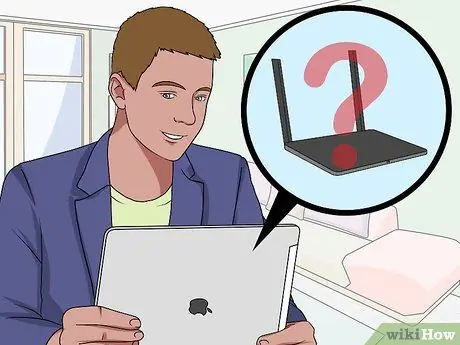
Алхам 1. Таны тоног төхөөрөмж нийцэж байгаа эсэхийг шалгаарай
Ихэнх утасгүй чиглүүлэгчийг утасгүй нэвтрэх цэг болгон ашиглах боломжтой байдаг (мөн хүрээ сунгагч гэж нэрлэдэг), ихэнх чиглүүлэгчийг үндсэн чиглүүлэгчийн сүлжээнд өөрийн сүлжээг бий болгоход ашиглах боломжгүй байдаг.
- Хэрэв та үндсэн чиглүүлэгчийн сүлжээнд тусдаа утасгүй сүлжээ үүсгэхийг хүсч байвал хоёрдогч чиглүүлэгч нь "гүүр" эсвэл "давтагч" горимыг ажиллуулах чадвартай байх ёстой.
- Чиглүүлэгч нь гүүр горимтой эсэхийг мэдэхийн тулд чиглүүлэгчийнхээ гарын авлагыг шалгана уу. Та мөн эдгээр чиглүүлэгчийн тусламжийн хуудсыг онлайнаар уншиж болно.

Алхам 2. Чиглүүлэгчийг хоёуланг нь компьютерийн ойролцоо байрлуул
Хэрэв та чиглүүлэгч болон модем хоёуланд нь хурдан хандаж чадвал тохируулах процесс илүү хялбар болно. Тохиргоо дууссаны дараа та чиглүүлэгчийг дараа нь байнгын байршилд байрлуулж болно.

Алхам 3. Чиглүүлэгч дээр анхны тохиргоог хийнэ үү
Ethernet кабель ашиглан үндсэн чиглүүлэгчийг модемд холбож, дараа нь компьютерээ өөр Ethernet кабелиар холбоно уу.
- Хэрэв та Mac компьютер ашиглаж байгаа бол Ethernet порт ихэвчлэн байдаггүй. Үүнийг шийдэхийн тулд та Ethernet-ээс USB-C адаптер ("Thunderbolt 3" гэж нэрлэдэг) худалдаж авч болно.
- Хэрэв та Ethernet портгүй Windows компьютер ашиглаж байгаа бол USB адаптераас Ethernet худалдаж аваарай.
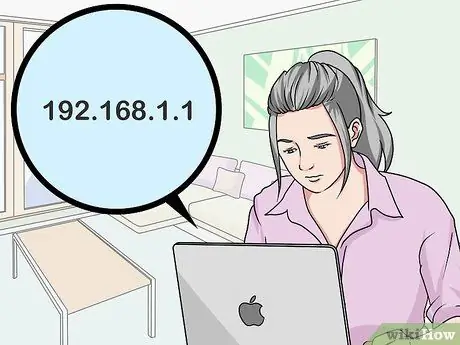
Алхам 4. Чиглүүлэгчийн тохиргоог хийнэ үү
Чиглүүлэгч нь интернет холболтыг зохицуулах үүрэгтэй тул үүнийг зөвхөн нэг чиглүүлэгч ашиглаж байгаа мэт тохируулна уу.
- Ихэнх чиглүүлэгчид вэб хөтөч дээр чиглүүлэгчийн IP хаягийг оруулснаар хандах боломжтой.
- Чиглүүлэгчийн загвар бүр өөр өөр тохиргоотой байдаг. Хэрэв та энэ аргын талаар чиглүүлэгчийнхээ хуудсан дээр тодорхой тохиргоо, сегмент олж чадахгүй байгаа бол чиглүүлэгчийнхээ гарын авлагыг уншиж эсвэл интернэт дэх тусламжийн хуудсуудыг үзээрэй.

Алхам 5. Хоёрдогч чиглүүлэгчийн тохиргооны хуудас руу очно уу
Ethernet кабель ашиглан хоёрдогч чиглүүлэгчийг компьютерт холбоод тохиргооны хуудсыг нээнэ үү. Чиглүүлэгчийг модемтой холбох шаардлагагүй. Нэвтэрсний дараа "Утасгүй" эсвэл "Интернет" тохиргооны хуудсыг хайна уу.
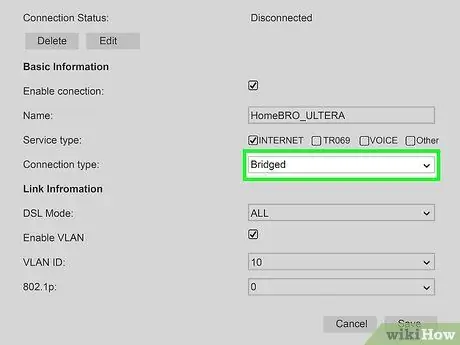
Алхам 6. Brigde горимыг идэвхжүүлнэ үү
Утасгүй хуудсан дээрх "Сүлжээний горим", "Утасгүй горим" эсвэл "Холболтын төрөл" цэснээс "Bridge Mode" эсвэл "Repeater Mode" -г сонгоно уу. Хэрэв та энэ сонголтын цэсийг харахгүй бол таны чиглүүлэгч гүүр горимыг дэмждэггүй байж магадгүй. Гэсэн хэдий ч та үүнийг ethernet -ээр удирдах боломжтой хэвээр байна.
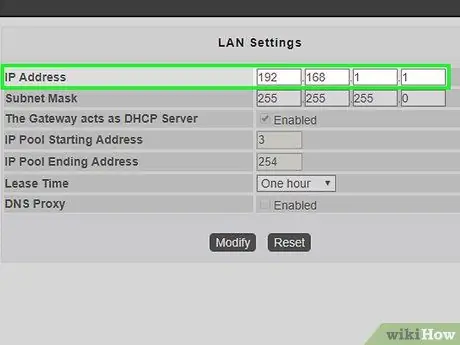
Алхам 7. Хоёрдогч чиглүүлэгчийн IP хаягийг оноох
Үндсэн чиглүүлэгчийн мужид IP хаягийг оруулна уу. Жишээлбэл, хэрэв үндсэн чиглүүлэгчийн IP хаяг 192.168.1.1 бол 192.168.1.50 эсвэл үндсэн чиглүүлэгчийн DHCP мужид байгаа өөр дугаарыг оруулна уу.
Хоёрдахь чиглүүлэгчийн "Дэд сүлжээний маск" дугаар нь үндсэн чиглүүлэгчийн дэд сүлжээний масктай яг таарч байгаа эсэхийг шалгаарай
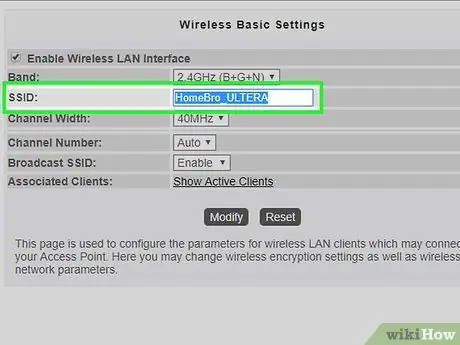
Алхам 8. Хоёрдахь чиглүүлэгчийн өвөрмөц нэрийг оруулна уу
Энэ нь сүлжээнд холбогдохын тулд ашиглаж буй чиглүүлэгчийг мэдэх нь ашигтай байдаг.
- Жишээлбэл, та үндсэн чиглүүлэгчийг "Гэр", хоёрдогч чиглүүлэгчийг "Нэмэлт" нэртэйгээр нэрлэж болно.
- Хоёр чиглүүлэгчийн аюулгүй байдлын төрөл нь WPA2 байгаа эсэхийг шалгаарай, хоёуланд нь ижил нууц үг ашиглана уу.

Алхам 9. Хоёрдогч чиглүүлэгчийг байрлуул
Хоёрдогч чиглүүлэгчийг тохируулсны дараа та дохиог дахин дамжуулахыг хүссэн газартаа байрлуулж болно. Сайн холболт хийхийн тулд чиглүүлэгчийг үндсэн чиглүүлэгчийн дохионы хүч 50%-иас багагүй байх ёстой.






